
资料下载

×
AutoCAD中如何进行创建和设置管理图层
消耗积分:0 |
格式:doc |
大小:0.94 MB |
2018-11-21
像我们一般做绘图设计的小伙伴们大致都了解啦,AutoCAD中绘制任何对象都是在图层上进行的。图层就好像一张张透明的图纸。整个图形就相当于若干个透明图纸上下叠加的效果。一般情况下,相同的图层上具有相同的线型、颜色、线宽等特性。
在绘制的是过程中,我们可以根据自己的需要进行建立、设置图层。比如在室内设计的时候,可以将橱柜、门窗、家具、沙发分别放置到不同的图层。CAD中允许我们建立多个图层,然后每个图层可以让我们的绘图界面更加整洁,层次更加分明,可以快速的提高我们的绘图效率。
第一步:我们在自己的电脑桌面上打开我们的xunjieCAD编辑器软件,然后并在软件上方找到打开命令,在指定的文件夹中上传我们需要进行编辑操作的CAD图纸文件即可。
第二步:CAD图纸文件打开之后,我们滑动鼠标,将图纸调整到合适的大小位置即可。然后我们在上方菜单属性栏中点击图层命令,然后系统将弹出“图层特性管理器”对话框。
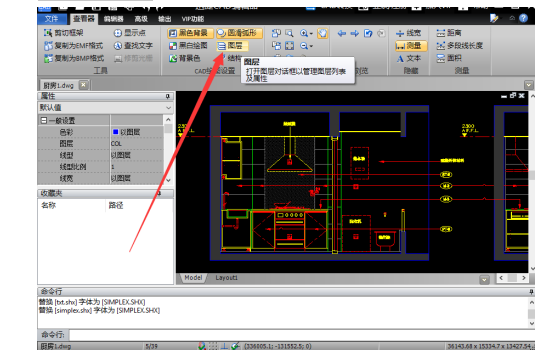
第三步:在弹出的该对话框中,可以看到所有图层列表、图层的组织结构和各图层的属性和状态。我们点击每个图层“打开/关闭”开关,就可以用于控制图层是否在屏幕上显示。隐藏的图层将不被打印输出。
声明:本文内容及配图由入驻作者撰写或者入驻合作网站授权转载。文章观点仅代表作者本人,不代表电子发烧友网立场。文章及其配图仅供工程师学习之用,如有内容侵权或者其他违规问题,请联系本站处理。 举报投诉
评论(0)
发评论
- 相关下载
- 相关文章








